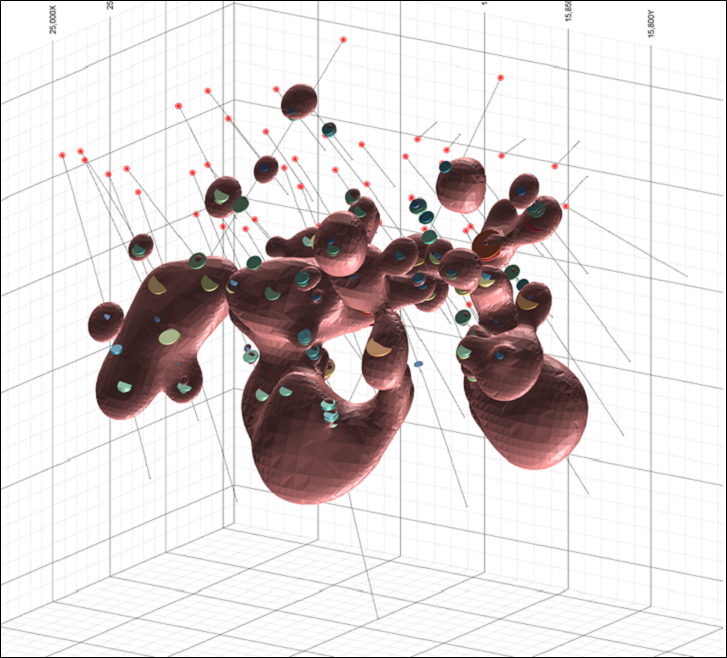Вывод
Во вкладке Вывод укажите изо-значение и настройте параметры для Каркаса, Объема и Вывода.
Изо-значение
Изо-значение контролирует, как поверхность располагается между точками.
Изо
Задайте значение Изо для поверхности, которая будет использоваться для вывода Каркаса и Объема индикаторной модели.
Значения этого поля ограничены диапазоном от 1 до 0. Чем выше значение, тем более ограничен каркас. При более низком значении каркасы имеют тенденцию слегка «раздуваться» и включать больше «отходов». Значение по умолчанию - 0,5, что соответствует средней поверхности.
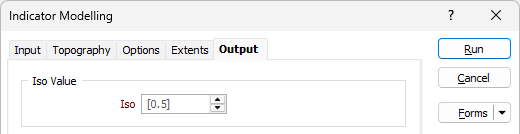
Каркас
Установите флажок Каркас, чтобы активировать создание данных вывода по каркасу для индикаторной модели.
Тип
Дважды щелкните (F3) по полю Тип или воспользуйтесь кнопкой списка, чтобы выбрать тип каркаса на выходе. Если необходимо, вы можете щелкнуть правой кнопкой мыши (F5) и выбрать опцию, чтобы создать Новый тип.
Имя
Дважды щелкните левой кнопкой мыши (или нажмите F3) в поле Имя, чтобы выбрать каркас выбранного типа.
Цвет
Опция Цвет используется для выбора цвета, в котором будут отображаться данные вывода. Дважды щелкните по полю Цвет и выберите цвет в диалоговом окне Выбор цвета.
Атрибуты
С помощью опции Атрибуты вы откроете форму Свойства каркаса, используемую для дополнительной настройки деталей каркасов на выходе. Смотрите: Атрибуты каркаса
Качество
Этот параметр обеспечивает удобный способ контроля качества и скорости создания каркаса. Вам доступно пять настроек качества: Низкое, Стандартное, Высокое, Ультра и Задано пользователем.
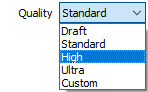
Установка качества на Низкое позволяет быстро генерировать общую форму каркасов вывода.
За исключением опции Задано пользователем, каждый параметр качества имеет предварительно установленное значение допустимой погрешности. Допустимая погрешность для Низкого качества примерно в два раза выше, чем для Стандартного, что, в свою очередь, вдвое больше, чем для Высокого качества и т.д.
Допустимая погрешность для значения Задано пользователем устанавливается пользователем. Пределов для указанного пользователем значения допустимой погрешности не существует (и, следовательно, минимального размера ячейки), ограничение налагается лишь возможностями системной памяти.
Допуск
Укажите допуск (в единицах сетки), если выбрано качество, каркаса заданное пользователем.
Максимальный размер треугольника
Чтобы исключить большие ячейки, укажите параметр Максимальный размер треугольника в единицах сетки.
По умолчанию размер ячеек контролируется параметром допуска, который указывает максимальную ошибку между отображаемой поверхностью и фактической поверхностью. Как правило, более крупные ячейки используются там, где поверхность относительно плоская, а более мелкие ячейки используются там, где поверхность имеет высокую кривизну.
Если указан Максимальный размер треугольника, то все треугольники будут этого размера или меньше, если они не пройдут тест на допуск.
Замкнуть каркасы в прямоугольной рамке
Если вы выбрали эту опцию, то программа будет автоматически замыкать каркас
Создать поверхность обнажения
Если настроено создание топографии, можно выбрать опцию Создать поверхность/поверхности обнажения, чтобы создать поверхности обнажения для вывода.
Упростить каркасы
Выберите эту опцию, чтобы уменьшить число вершин в триангуляции, выявив те точки, которые могут быть удалены без повреждения триангуляции, на основании плоскостного допуска:
- Планарный допуск. Это значение определяет максимальное расстояние для продвижения триангуляции в любом направлении после удаления вершин.
Если плоскостной допуск не задан, тогда по умолчанию будет использоваться значение 0,01. Использование большего значения для плоскостного допуска может привести к значительным изменениям триангуляции.
Не учитывать объемы менее чем
При выборе данной опции будут удалены все автономные оболочки треугольников с объемом меньше указанного Минимального объема.
Любое значение, меньшее или равное нулю, сделает удаление объема невозможным.
Автозагрузка
Выберите эту опцию, чтобы загрузить созданный каркас в Визекс. Для автоматически загружаемого каркаса используется 3D Заполненный режим просмотра.
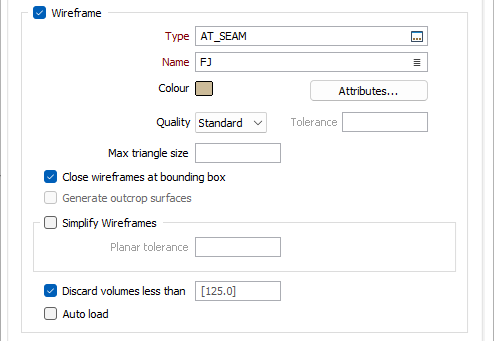
Объем
Установите флажок Объем, чтобы активировать создание данных вывода по объему для индикаторной модели.
Файл
Дважды щелкните мышкой (F3) в поле Файл или нажмите на кнопку с многоточием, чтобы выбрать Файл объемов для вывода индикаторной модели.
Степень детализации
Степень детализации используется для установки детализации физических свойств индикаторной условной модели. Используйте поля X, Y, Z, чтобы ввести значения для направления координат или воспользуйтесь функцией автоматического расчета значений по умолчанию.
Автозагрузка
Выберите эту опцию, чтобы загрузить созданный каркас в Визекс. Для автоматически загружаемого каркаса используется 3D Заполненный режим просмотра.
Палитра
Если выбрана автоматическая загрузка, дважды щелкните мышкой по полю Палитра, чтобы выбрать цветовую палитру для вывода.
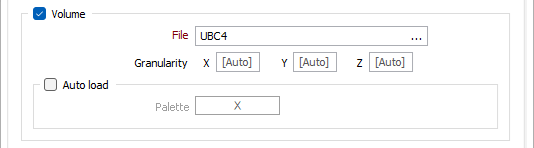
Файл вывода
Условная модель
Укажите (или нажмите на многоточие, чтобы выбрать) имя файла вывода условной модели.
Интерполированные точки
Укажите (или нажмите на многоточие, чтобы выбрать) имя Файла точек. Интерполированные точки, созданные данным процессом, будут записаны в этот файл.

Запустить
После того как вы настроите необходимые параметры индикаторной модели, нажмите на Запустить, чтобы создать модель.